相信很多win7 32位系统用户平时都会使用复制粘贴来减少工作量,可是对于图片资料就没有办法了,图片中的文字可没法直接复制出来,那么在win7系统如何提取图片中的文字呢?我们可以使用Document Imaging来提取tif格式图片中的文字,下面请大家跟小编一起来学习一下win7从图片中提取文字的方法。
从图片中提取文字方法:
1、首先点击“开始”按钮,进入“开始”菜单展开“所有程序--附近”,然后打开html' target='_blank'>画图工具;

2、在画图工具中打开想要转换的图片,点开左上角菜单,点击另存为,然后将保存类型设置为tif格式即可;
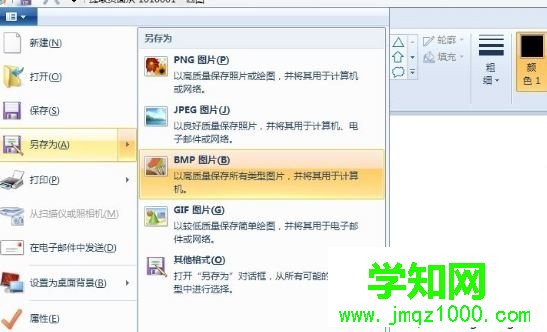
3、然后打开Microsoft Office中的Document Imaging,用它来打开刚刚保存的tif格式图片;

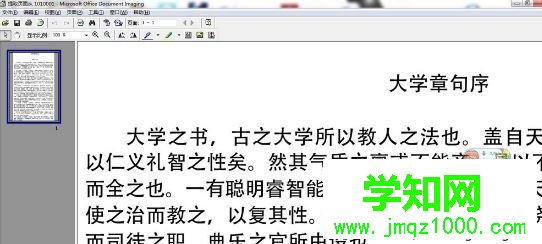
4、然后点击工具菜单里面的使用OCR识别文本,再点击工具菜单里面将文本发送到Word即可。

以上就是win7从图片中提取文字的方法的所有内容了,使用Document Imaging的OCR识别功能即可将tif格式图片装换为文字。
相关教程:windows系统图标提取win7系统图标提取郑重声明:本文版权归原作者所有,转载文章仅为传播更多信息之目的,如作者信息标记有误,请第一时间联系我们修改或删除,多谢。
新闻热点
疑难解答